¿Tienes problemas para recordar Contraseña de wifi que llamaste? Si usa una Mac para acceder a Internet, no tiene que preocuparse. macOS realmente guarda contraseñas para todas las redes Wi-Fi a las que se conecta, y es muy fácil recuperar las contraseñas de Wi-Fi guardadas.
Esta guía cubre cómo ver la contraseña de Wi-Fi en su Mac usando Acceso a Llaveros y Terminal.

1. Cómo ver las contraseñas de Wi-Fi en una Mac usando el acceso a llaveros
Si aún no lo sabía, Acceso a Llaveros es una aplicación integrada en su Mac para guardar su información personal, como detalles de tarjetas de crédito, nombre de usuario, contraseñas de sitios web y contraseñas de Wi-Fi.
Cuando accede a un sitio web, cuenta de correo electrónico, servidor de red u otro elemento protegido con contraseña, se le puede ofrecer la opción de recordar o guardar su contraseña. Y si elige guardar la contraseña, se guardará en su llavero para que no tenga que recordar la contraseña o guardarla en algún lugar cada vez.
Para cualquier red Wi-Fi a la que te hayas conectado usando tu Mac, la contraseña debe guardarse en tu llavero. Es por eso que no necesita ingresar su contraseña cada vez que se conecta a la misma red inalámbrica.
Puede acceder a la contraseña guardada siguiendo estos pasos:
- Busque "acceso a llavero" usando Launchpad o Spotlight e inicie la aplicación.
- Seleccione todos los artículos de la barra lateral de categorías a la izquierda.
- Coloque el cursor en el cuadro de búsqueda en la parte superior de la pantalla, escriba el nombre de su red Wi-Fi y presione Participar.
- Haga doble clic en la red Wi-Fi de la lista y se abrirá un cuadro de diálogo.
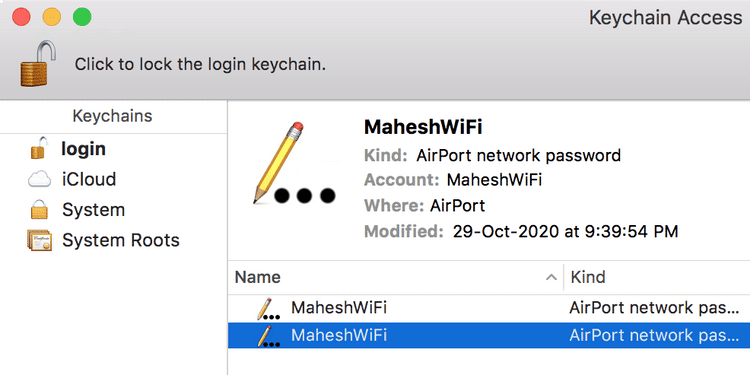
- Marque la casilla que dice Mostrar contraseña para mostrar la contraseña de Wi-Fi.
- La aplicación Acceso a Llaveros le pedirá que ingrese los detalles de su cuenta de usuario de Mac. Escriba los detalles requeridos y haga clic en Ok.
- La contraseña de Wi-Fi aparecerá en el cuadro junto a Mostrar contraseña.
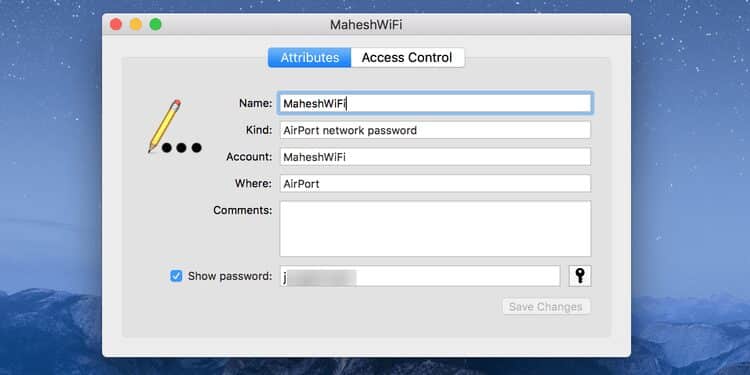
Si Acceso a Llaveros no se abre o tiene otros problemas, deberá Solucionar estos problemas Primero, antes de intentar encontrar contraseñas de Wi-Fi.
2. Cómo ver las contraseñas de Wi-Fi en una Mac usando Terminal
Terminal en tu Mac te permite realizar muchas tareas; Una de esas cosas es ayudarlo a recuperar sus contraseñas de Wi-Fi. Hay un comando que te permite hacer esto, y todo lo que necesitas saber es el nombre de tu red Wi-Fi.
Mantenga listos los detalles de su cuenta de administrador de macOS, ya que deberá ingresarlos antes de acceder a su contraseña de Wi-Fi guardada.
Siga estos pasos para usar Terminal para ver las contraseñas de Wi-Fi en su Mac:
- Abre Terminal en tu Mac.
- Escriba el siguiente comando y reemplace MI RED con el nombre de su red Wi-Fi y toque Participar.
security find-generic-password -ga “MYNETWORK” | grep “password:”
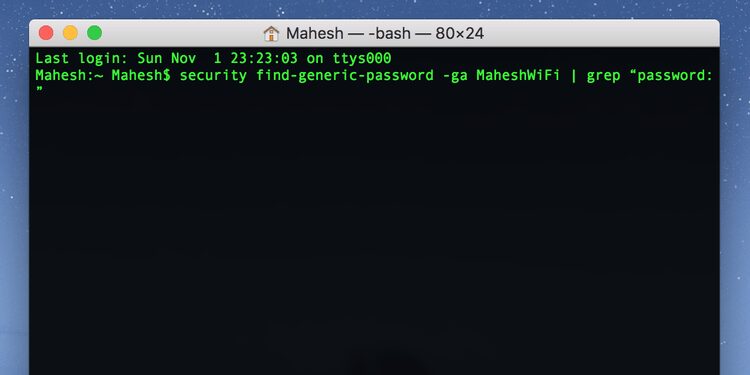
- Verá un mensaje solicitando un inicio de sesión de administrador. Al contrario de las indicaciones habituales que ve en macOS, su nombre de usuario no se completará de forma predeterminada. Así que escriba su nombre de usuario y contraseña en los campos dados y haga clic en Permitir.
- La terminal mostrará la contraseña de la red Wi-Fi que seleccionó en el comando.
Si tiene un iPhone conectado a su red Wi-Fi y desea conectar otro iPhone a la misma red, en realidad puede Compartir contraseñas Wi-Fi entre dos iPhones Sin necesidad de revelar la contraseña de Wi-Fi.
Revela todas las contraseñas Wi-Fi guardadas en tu Mac
Independientemente de la red Wi-Fi, si alguna vez conectó una Mac a ella, tendrá la contraseña de esa red almacenada en su dispositivo. Puede usar Terminal o Acceso a Llaveros para acceder a todas sus contraseñas Wi-Fi guardadas.
Si conoce el nombre de la red Wi-Fi, use la aplicación Terminal y la contraseña se mostrará inmediatamente. Si no está seguro del nombre de la red, use Acceso a Llaveros y aparecerá una lista de todas las redes Wi-Fi guardadas.
Algunas veces , Tu Mac no se conecta a Wi-Fi Aunque se ingresa la contraseña correcta. Esto puede suceder debido a una variedad de razones. Si esto le sucede, deberá investigar y ver si el problema está en su Mac, en su red o en ambos.







